بلندگوی تلفن کار نمی کند اما هدفون کار نمی کند؟ 11 راه حل آسان
7 دقیقه خواندن
به روز شده در
صفحه افشای ما را بخوانید تا بدانید چگونه می توانید به MSPoweruser کمک کنید تا تیم تحریریه را حفظ کند ادامه مطلب
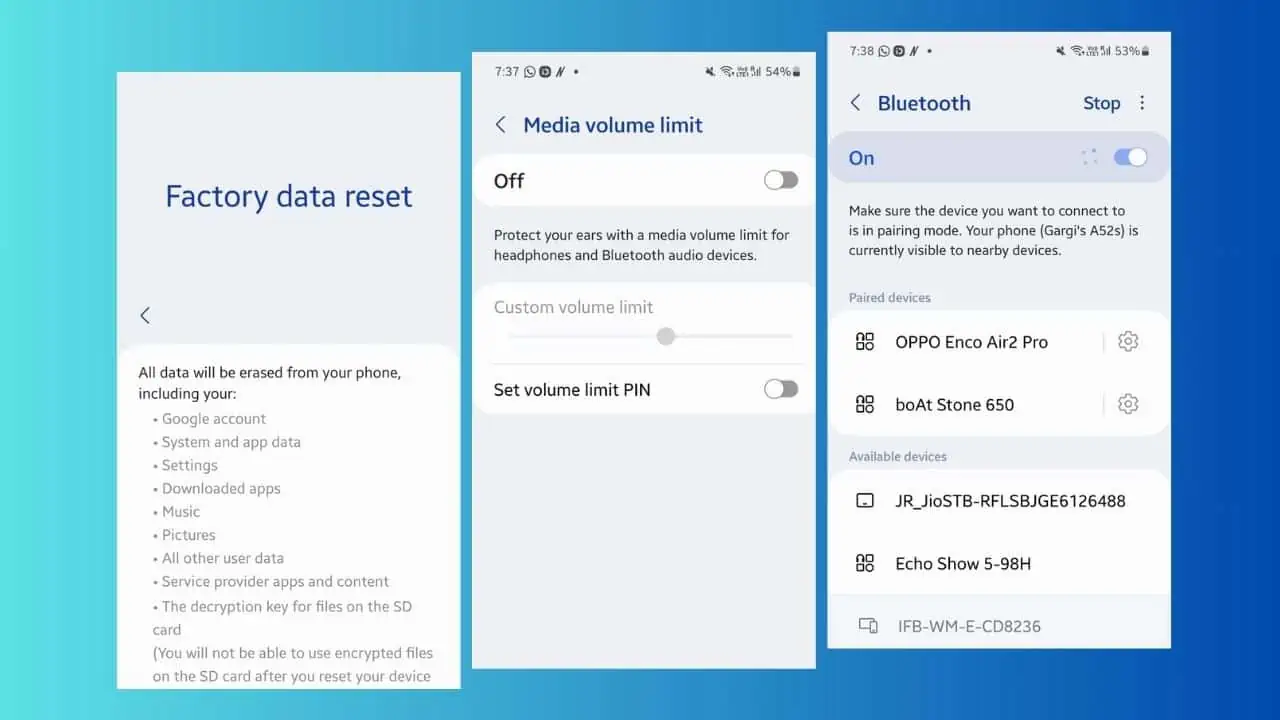
آیا بلندگوی گوشی شما کار نمی کند اما هدفون کار می کند؟
چندین مشکل نرم افزاری یا سخت افزاری وجود دارد که می تواند منجر به چنین نقص هایی شود.
حل این مشکل میتواند سخت باشد، بهویژه زمانی که نمیدانید چه چیزی باعث این مشکل شده است. خوشبختانه، من چندین بار با این مشکل مواجه شده ام و در اینجا راه حل هایی وجود دارد که برای رفع آن استفاده کرده ام.
بلندگوی تلفن کار نمی کند اما هدفون کار می کند - رفع می شود
1. صدای گوشی خود را از تنظیمات افزایش دهید
تلفنهای اندرویدی تنظیمات صدای متفاوتی برای عملکردهای مختلف مانند زنگ هشدار، اعلانها، تماسها و پیامها دارند. بنابرین تو باید:
- رفتن به تنظیمات > صداها و لرزش > میزان صدا.
- نوارهای صدا برای آهنگ زنگ، رسانه، اعلان ها و سیستم به شما نشان داده می شود.
- نوار لغزنده را به سمت راست حرکت دهید تا هر یک از صداها را افزایش دهید و ببینید آیا بلندگوی شما کار می کند یا خیر.
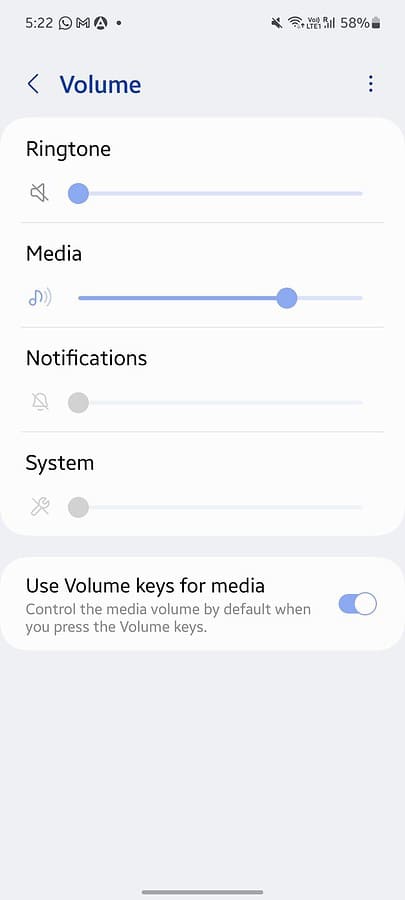
2. بلندگوهای تلفن را فعال کنید
آیا ممکن است بلندگوهای تلفن شما در تمام این مدت غیرفعال شده باشد؟ در اینجا نحوه بررسی آمده است:
- رفتن به تنظیمات و جستجو برای سخنرانان
- در برخی از گوشی های اندرویدی نیز می توانید به صوتی فضایی > بلندگوها.
- نوار ضامن را به سمت راست حرکت دهید تا روشن شود.
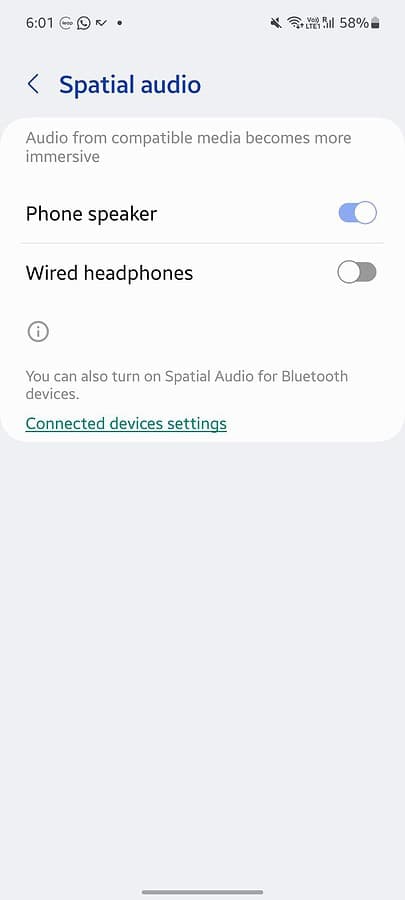
3. محدودیت حجم رسانه سفارشی را غیرفعال کنید
آیا تلفن شما دارای محدودیت صدای سفارشی برای Media است؟ این یک ویژگی جدیدتر است و ممکن است بخواهید بررسی کنید که آیا در تلفن شما فعال است یا خیر:
- هدایت به تنظیمات > صداها و لرزش > میزان صدا.
- روی سه نقطه عمودی در سمت راست بالای صفحه خود کلیک کنید.
- با کلیک بر روی محدودیت حجم رسانه
- ببینید روشن است یا نه، و کلیک کنید خاموش
- همچنین میتوانید محدودیت حجم سفارشی را روی حداکثر تنظیم کنید.
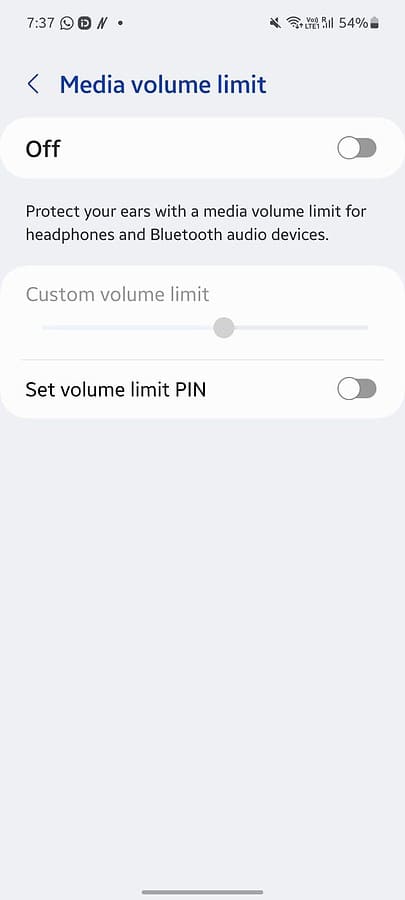
4. بلوتوث را غیرفعال کنید
آیا بلندگوی تلفن شما به دلیل اتصال تصادفی به یک دستگاه بلوتوث کار نمی کند؟ حتی اگر اینطور نباشد، رد کردن آن بد نیست. تو باید:
- رفتن به تنظیمات > اتصالات > بلوتوث.
- اگر روشن است، بررسی کنید که آیا با دستگاهی مرتبط و متصل هستید یا خیر.
- روی دستگاهی که به آن متصل هستید کلیک کنید و فشار دهید قطع شدن.
- همچنین می توانید نوار لغزنده را خاموش کرده و بلوتوث را قطع کنید.
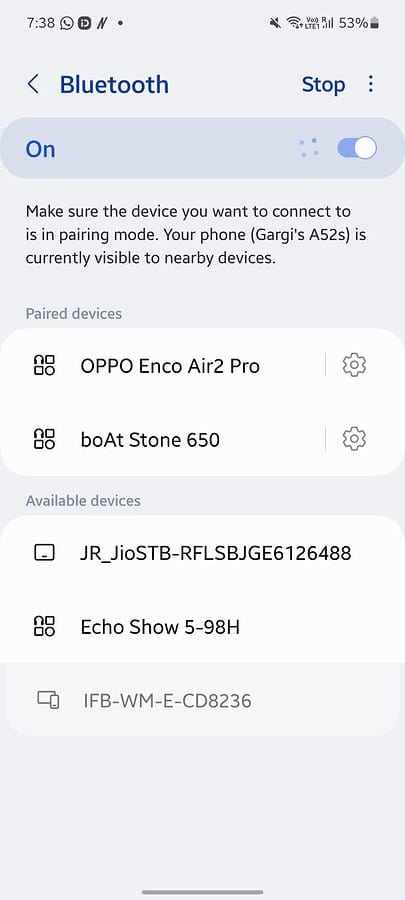
5. خروجی هدفون را غیرفعال کنید
اگر تلفن شما به دستگاه بلوتوث متصل نیست، ممکن است وقت آن رسیده که خروجی هدفون خود را بررسی کنید. بسیاری از مدل های جدید اندروید دیگر جک هدفون ندارند. با این حال، برای کسانی که هنوز انجام می دهند، این ممکن است ارزش تلاش را داشته باشد.
وقتی هدفون خود را از برق جدا میکنید، ممکن است دستگاه Android شما رویداد را پردازش نمیکند، و همچنان فکر میکند که آنها را به برق متصل کردهاید. بنابراین، برای غیرفعال کردن هدفون، مراحل زیر را دنبال کنید:
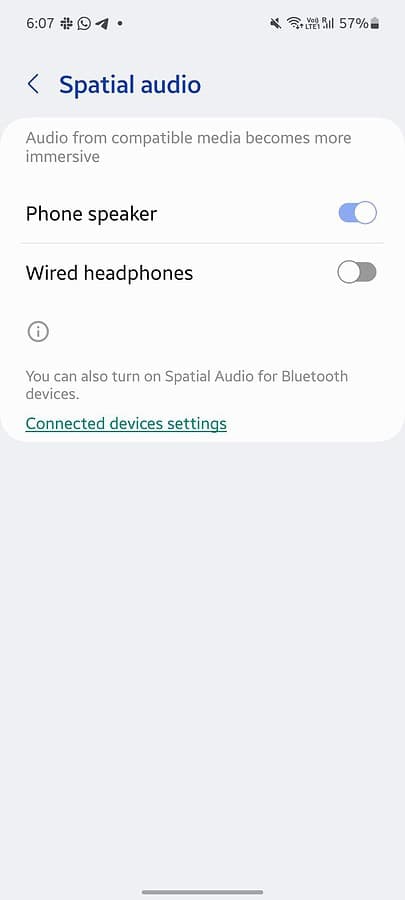
- رفتن به تنظیمات و جستجو برای هدفون.
- از کار انداختن هدفون سیمی با خاموش کردن نوار لغزنده
این باید باعث شود بلندگوهای شما کار کنند.
6. حالت DND را غیرفعال کنید
آیا گوشی اندروید شما دارای یک DND (مزاحم نشوید) حالت؟ با دنبال کردن مراحل زیر می توانید آن را خاموش کنید:
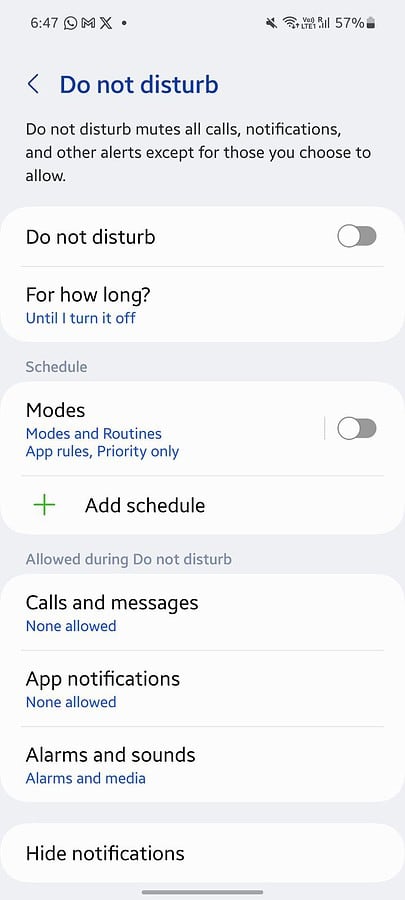
- رفتن به تنظیمات و جستجو برای مزاحم نشوید.
- نوار ضامن را خاموش کنید.
اگر فردی هستید که به طور منظم از حالت DND استفاده می کنید، باید حالت ها و روال هایی را تنظیم کنید. حتی اگر راه اندازی آن را به خاطر ندارید، بررسی کنید حالت ها و روال ها در صورتی که تلفن شما یک روال پیش فرض را راه اندازی کرده باشد:
- هدایت به تنظیمات > مزاحم نشوید > حالتها و روالها.
- از کار انداختن حالت ها و روال ها به طور کامل با خاموش کردن نوار ضامن.
- با کلیک بر روی حالت های و ببینید آیا چیزی تنظیم شده است. آن را همانطور که صلاح می دانید تغییر دهید.
- شما همچنین می توانید به کارهای روزمره و روال های پیشنهادی را بررسی کنید و آنها را خاموش کنید.
علاوه بر این، باید مراقب برنامههای DND باشید. برنامه های فعال DND را در تلفن خود غیرفعال کنید.
همچنین میتوانید به پایین پیمایش کنید و آنچه در طول DND مجاز است را بررسی کنید. اکثر گوشی ها سه گزینه دارند:
- تماس ها و پیام ها
- اعلان های برنامه
- آلارم و صداها.
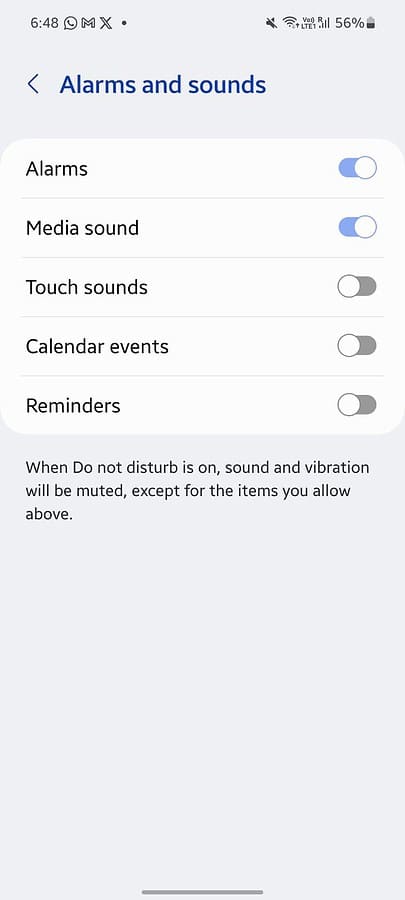
شما می توانید روی کلیک کنید زنگ هشدار و صداها و روشن کن آلارم ها و صداهای رسانه. اگر بلندگوهای تلفن شما به دلیل DND کار نمی کنند، انجام این کار باید یک بار برای همیشه آن را برطرف کند.
7. تنظیم مجدد همه تنظیمات
اگر هیچ یک از این روشها نتوانست مشکل «بلندگوی تلفن کار نمیکند، اما هدفون کار میکند» را برطرف کند، ممکن است وقت آن رسیده باشد که گوشی خود را مجددا راهاندازی کنید:
- رفتن به تنظیمات > راه اندازی مجدد
- با کلیک بر روی ادامه خواهد داد.
اگر گوشی شما گزینه راه اندازی مجدد ندارد، سعی کنید تمام تنظیمات را بازنشانی کنید:
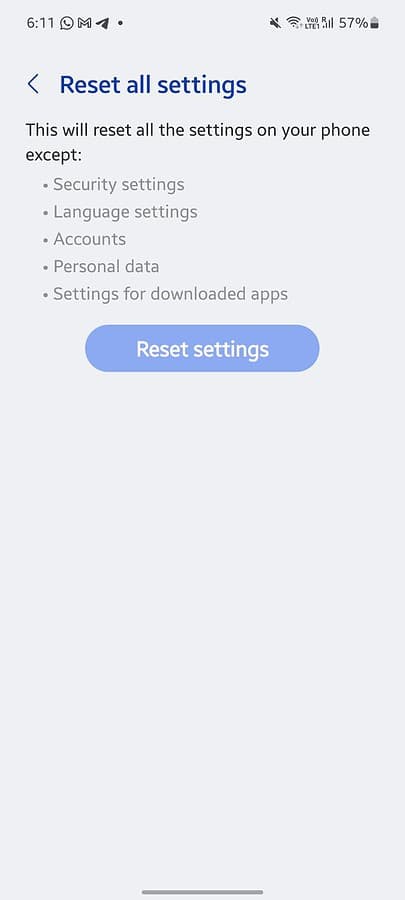
- هدایت به تنظیمات > مدیریت عمومی > بازنشانی.
- همچنین می توانید جستجو کنید تنظیم مجدد اگر نتوانید آن را پیدا کنید
- با کلیک بر روی تمام تنظیمات را بازنشانی کنید و مطبوعات تنظیمات را بازنشانی کنید.
- الگو یا پین خود را تایید کنید و روی آن کلیک کنید تنظیم مجدد دوباره.
با این کار تمام تنظیمات تلفن شما مربوط به امنیت، زبان، حسابها، دادههای شخصی و برنامههای دانلود شده بازنشانی میشود.
8. قاب گوشی خود را بردارید و بلندگوهای خود را تمیز کنید
گاهی اوقات این مشکل به دلیل گرد و غبار، خاک و کثیفی. اگر مشکلات نرم افزاری را بررسی کرده اید، ممکن است بخواهید قاب گوشی خود را بردارید و بلندگوهای خود را خوب و دقیق نگاه کنید.
یک میکروفیبر ملایم و یک مایع تمیز کننده برای پاک کردن سطح و تمیز کردن آن بردارید. اگر متوجه شدید که یک شی ریز در آن ناحیه گیر کرده است، می توانید آن را به آرامی بیرون بیاورید. یا اگر مطمئن نیستید، بهتر است آن را نزد یک متخصص ببرید.
9. رطوبت را بررسی کنید
آیا اخیرا گوشی خود را در آب انداخته اید؟ اگر اسپیکرهای شما بعد از تصادف آب کار نمی کنند، ممکن است رطوبت دلیل آن باشد. اگر حادثه جزئی بود، می توانید اجازه دهید چند ساعت خشک شود. شما همچنین می توانید داخل برنج بریزید. برنج آب را به سرعت جذب می کند و می تواند به خشک شدن گوشی شما کمک کند.
با این حال، من به شما توصیه می کنم ببرش پیش یه حرفه ای قبل از اینکه آب مادربرد یا سایر اجزای گوشی شما را خراب کند.
10. بازنشانی داده های کارخانه را انجام دهید
اگر مشکل نرم افزاری باشد یا یک برنامه شخص ثالث عملکرد عادی گوشی شما را محدود کند، چه؟ در هر صورت، بازنشانی کامل اطلاعات کارخانه ای روی گوشی خود را در نظر بگیرید. این گوشی شما را به حالت اولیه باز میگرداند، اما تمام اطلاعات شخصی، دادههای کاربر و بهروزرسانیهای نرمافزار را نیز حذف میکند.
به همین دلیل باید از داده های مهم و اطلاعات شخصی نسخه پشتیبان تهیه کنید پیش از آن
برای بازنشانی داده های کارخانه، باید:
- همانطور که در بالا پیشنهاد شد از تمام داده های مهم خود نسخه پشتیبان تهیه کنید.
- رفتن به تنظیمات > مدیریت عمومی > بازنشانی > بازنشانی داده های کارخانه.
- شما همچنین می توانید به تنظیمات و جستجو برای تنظیم مجدد کارخانه
- با کلیک بر روی تنظیم مجدد
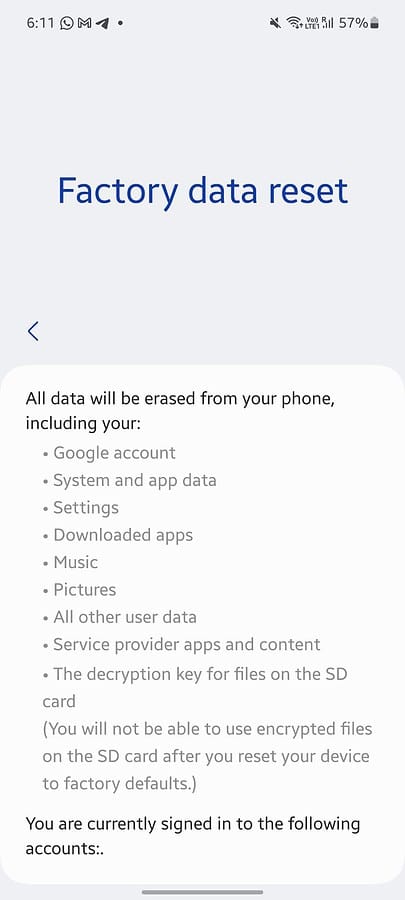
همچنین ممکن است که شما علاقه مند باشید به:
- چگونه گوشی اندروید را در حالت قفل به حالت کارخانه بازنشانی کنیم
- شش روش خواندنی برای بازنشانی کارخانه ای گوشی اندروید هنگام قفل سامسونگ
11. به یک مرکز خدمات مراجعه کنید
اگر همه چیز شکست خورد، ممکن است به این دلیل باشد که بلندگوهای تلفن شما آسیب دیده است. باید آنها را تعویض یا تعمیر کنید. توصیه می کنم به مراکز خدمات مجاز سازنده مراجعه کنید تا بهترین کمک را دریافت کنید.
در نتیجه
آیا بلندگوی تلفن شما کار نمی کند، اما هدفون کار می کند؟ این ممکن است به دلیل مشکل حافظه پنهان داده، مشکل سخت افزاری یا نقص نرم افزار باشد.
می توانید سعی کنید سایر گزینه های خروجی صدا مانند بلوتوث و هدفون را غیرفعال کنید. همچنین میتوانید حالتها و زمانبندیهای مزاحم نشوید را خاموش کنید. اگر هیچ کاری درست نشد، توصیه میکنم از تمام اطلاعات شخصی خود نسخه پشتیبان تهیه کنید و به بازنشانی کارخانه بروید.
از طرف دیگر، همیشه می توانید به یک مرکز خدمات مجاز مراجعه کنید و آسیب سخت افزاری را بررسی کنید.
در نظرات زیر به من بگویید چه چیزی برای شما مفید بوده است!








